- Автор Abigail Brown [email protected].
- Public 2023-12-17 06:53.
- Соңғы өзгертілген 2025-01-24 12:15.
Не білу керек
- Параметрлер > Құпиялылық тармағына өту.
- Қолданба рұқсаттарын реттеу немесе деректерге кіруді шектеу үшін Рұқсаттар менеджерін пайдаланыңыз.
- Барлық Android 12 құрылғыларында құпиялылық бақылау тақтасы бар.
Бұл мақала One UI 4 және Android 12 жүйесінде қосылған Samsung құпиялылық бақылау тақтасына қалай кіру керектігін түсіндіреді.
Құпиялылық бақылау тақтасына қалай кіруге болады?
Samsung құпиялылық бақылау тақтасы Android 12 жүйесіндегі Құпиялылық бақылау тақтасымен дерлік бірдей. Ол құпиялылыққа қатысты кейбір параметрлердің жіктелуін, олардың өңделу жолын өзгертеді және сізге қосымша басқару элементтерін береді. Samsung бақылау тақтасын өзінің жергілікті параметрлеріне енгізді.
Samsung құпиялылық бақылау тақтасына мына жерден кіруге болады:
- Жылдам панельді ашу үшін төмен сырғытыңыз және Параметрлер (тісті доңғалақ белгішесі) түймесін түртіңіз.
- Құпиялылық түртіңіз.
-
Орнатылған қолданбалар қандай деректерге қол жеткізе алатынын реттегіңіз келсе, Рұқсаттар реттеушісі түймесін түртіңіз.

Image
Samsung құпиялылық бақылау тақтасында соңғы 24 сағатта ақпаратыңыздың қалай пайдаланылғаны туралы шолуды көресіз. Ол орын, камера, микрофон және т.б. сияқты санаттарға бөлінген. Осы санаттардың бірін түртсеңіз, қандай қолданбалар жақында кіргені немесе қатысты деректерге пайдаланғанын қоса, толығырақ ақпарат береді.
Рұқсаттар реттеушісінде қолданбалар кіре алатын кейбір басқа деректер санаттары туралы ақпаратты көру үшін Қосымша рұқсаттар түймесін түртуге болады. Мысалы, Discord, жылдам хабар алмасу, көлік туралы ақпарат, т.б. сияқты басқа қолданбалардағы деректер.
Samsung құрылғысында құпиялылықты қалай қосуға болады?
Құпиялылықты қосу немесе қосу Android 12 жүйесінде, соның ішінде Samsung құрылғыларында жеке ақпараттың қалай өңделетінін түсіндірудің дұрыс жолы емес. Құпиялылықты қосасыз және өшірмейсіз, бірақ уақыт өте келе бұл туралы сақ болуыңыз керек.
Android құпиялылық бақылау тақтасы және Samsung құпиялылық бақылау тақтасы құрылғыдағы қандай ақпарат қолданбаларының қол жеткізе алатынын көруге мүмкіндік береді және қолданбалардың сол ақпаратты қалай пайдаланып жатқаны туралы жақсырақ түсінік береді. Сондай-ақ құрылғыңызға жүктеп алған және орнатқан үшінші тарап қолданбаларының контактілер сияқты белгілі бір ақпаратқа немесе мазмұнға кіруін тоқтатуға болады.
Құпиялылық бақылау тақтасы рұқсаттарды басқаруды және кіруді басқаруды жеңілдетеді, осылайша қолданбаларды бақылауда ұстауға және құпиялылық пен қауіпсіздікті жақсырақ сақтауға болады. Құпиялылық бақылау тақтасымен жұмыс істеу және орнатылған қолданбаларыңыздың қандай ақпаратқа қол жеткізе алатынын жүйелі түрде бақылап отыру арқылы сіз қазірдің өзінде құпиялылығыңызды жақсартасыз. Осылайша, сіз құралды пайдалану арқылы құпиялылығыңызды тиімді сақтайсыз.
Samsung телефонындағы құпиялылық қайда?
Құпиялылық бақылау тақтасына құрылғы параметрлері арқылы қол жеткізуге болады және бұл Android 12 құрылғыларының көпшілігіне, соның ішінде басқа өндірушілердің құрылғыларына да қатысты. Құпиялылық тұжырымдамасына келетін болсақ, бұл сізге құрылғыны иелену және пайдалану кезінде бақылауыңыз керек нәрсе.
Ол Galaxy S21, Galaxy S21+, S21 Ultra және Z Fold3 және Z Flip3 құрылғыларында қолжетімді болуы керек. Samsung бұл мүмкіндікті Galaxy S, Galaxy A және Note сериялары сияқты бірнеше ескі және үйлесімді смартфондарға қосады.
Ескі Android құрылғылары және ескі Samsung смартфондары Құпиялылық бақылау тақтасын қамтитын соңғы жаңартуды алмаса да, біреуін орнатуға болады. Құпиялық бақылау тақтасы қолданбасы деп аталатын үшінші тарап қолданбасы Google Play дүкенінде қолжетімді. Бұл қолданбаға Google немесе Samsung қолдау көрсетпегенімен, пішіні мен қызметі бойынша ол дерлік бірдей.
Құпиялылық бақылау тақтасында қандай ақпарат түрін басқаруға болады?
Ақпараттың немесе деректердің кең ауқымын Samsung құпиялылық бақылау тақтасы арқылы бақылауға және шектеуге болады. Кейбір мысалдарға қоңыраулар журналдары, контактілер, орналасқан жер, тіпті микрофон немесе дене сенсорлары сияқты құрылғы жабдығы кіреді.
Құпиялылық бақылау тақтасында сіз аталған ақпаратқа қатынасатын немесе пайдаланатын қолданбалармен қатар категориялық тізімде барлығын көресіз. Жақында қандай қолданбалар жеке деректеріңізге қол жеткізгенін, оның қанша уақыт бұрын болғанын және т.б. көресіз. Содан кейін рұқсаттар реттеушісі арқылы үшінші тарап қолданбаларының ақпаратқа енді қол жеткізе алмайтындығына көз жеткізу арқылы әрекет ете аласыз.
Егер басқарғыңыз келсе, Параметрлер > Құпиялылық > Рұқсаттар менеджері бөліміне кіре аласыз немесе қолданбаның рұқсаттарын шектеңіз. Тізімдегі санатты түртіңіз, сонда нақты деректерді қандай қолданбалар пайдаланып жатқанын көресіз. Содан кейін тиісті деректерге кіруді, пайдалануды немесе бақылауды блоктау үшін тізімдегі қолданбаны түртуге болады.
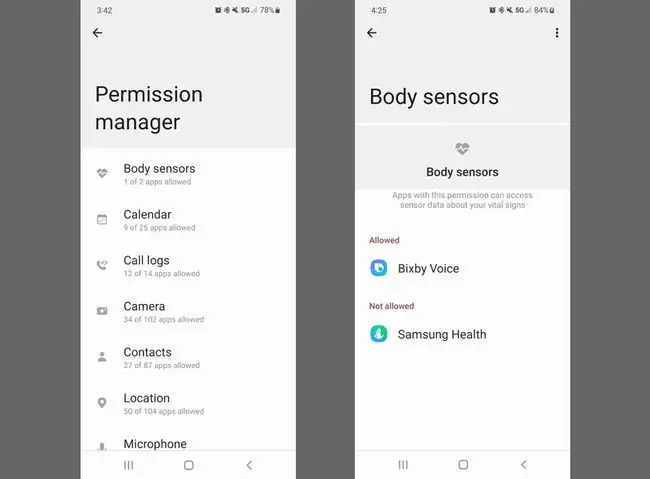
ЖҚС
Samsung деректеріңізді жинай ма?
Иә. Samsung телефоныңыздың жұмысын оңтайландыру үшін сіз туралы кейбір ақпаратты жинайды. Google барлық Android пайдаланушыларынан, соның ішінде Samsung пайдаланушыларынан деректерді жинайды.
Менің Samsung телефонымдағы дауыстық құпиялылық режимі дегеніміз не?
Дауыстық құпиялылық - тыңдаушыларға сөйлесулеріңізді тыңдауын қиындататын жақсартылған қауіпсіздік мүмкіндігі. Voice Privacy кіріс қоңыраулардың дыбысын автоматты түрде төмендетеді.
Samsung үшін ең жақсы құпиялылық қолданбасы қандай?
Samsung Secure Folder жеке қолданбаларыңыз бен құжаттарыңызды қорғайды. Android жүйесіне арналған ең жақсы қауіпсіздік қолданбаларының барлығы Samsung құрылғыларында жұмыс істейді.






